
Jika anda telah memasang beta awam iOS 13 dan iPadOSPasti anda telah melihat ramai daripadanya berita masa depan. Tetapi kemungkinan besar anda juga mengalami kegagalan logik mana-mana versi beta. Jadi jika anda mahu kembali ke iOS 12, berikut adalah panduan untuk melakukannya dengan mudah.
Bagaimana untuk kembali ke iOS 12
Yang pertama Beta awam iOS 13 sepadan dengan versi kedua beta untuk pembangun. Dengan perbezaan ini, Apple memastikan pengalaman yang lebih baik untuk pengguna yang bukan pembangun dan ingin menguji perkembangan masa depan. Tetapi itu adalah teori, dalam praktiknya kebenarannya adalah bahawa akan sentiasa ada beberapa kesilapan. Itulah sebabnya tidak disyorkan untuk menggunakan beta dalam pasukan utama, yang menjejaskan kerja seharian kita dan juga isu masa lapang.
Namun, keinginan untuk mencuba sesuatu yang baru sentiasa menang. Tetapi jangan risau, jika anda telah memasang beta dan ingin kembali ke iOS 12 anda masih boleh melakukannya dan ia sangat mudah. Jika anda mengikuti panduan kami, anda akan dapat memulihkan iPhone atau iPad anda sebagaimana adanya, dengan semua aplikasi dan datanya. Jika, sebaliknya, anda tidak membuat sandaran, bukan secara tempatan mahupun dalam iCloud, maka anda perlu memasang semula dari awal dan mengkonfigurasi sebagai peranti baharu.
Tetapi mari kita pergi ke apa yang menarik minat kita, bagaimana untuk kembali ke ios 12:
- Matikan Cari iPhone Saya dalam tetapan iOS 13. Untuk melakukan ini, pergi ke Tetapan dan akses akaun anda. di sana anda akan melihat Cari -> Cari iPhone Saya.
- Seterusnya, muat turun versi iOS 12 yang sepadan dengan peranti anda. Untuk melakukan ini, anda boleh menggunakan web https://ipsw.me/.
- Sambungkan iPhone atau iPad anda ke PC atau Mac anda dan lancarkan iTunes.
- Pilih peranti dan dalam tetingkap yang anda akan lihat di bawah, klik pada butang Pulihkan sambil mengekalkan Kekunci ALT ditekan.
- Ini akan membuka tetingkap yang membolehkan anda memilih fail dengan versi iOS 12 yang telah anda muat turun sebelum ini.
- Terima dan proses akan bermula secara automatik.
- Jika anda telah membuat a sandaran tempatan atau iCloud, apabila anda pergi untuk memulakan konfigurasi peranti anda boleh memilih pilihan dan dengan itu mempunyai peranti anda seperti sebelum memasang beta. Jika tidak, anda perlu menyediakan sebagai peranti baharu.
Selesai, dengan langkah mudah ini anda akan kembali ke iOS 12 dan kestabilannya, meninggalkan masalah logik versi beta sehingga yang terakhir dikeluarkan pada musim luruh. Pada ketika itu, lebih mudah untuk menunggu beberapa hari untuk melihat laporan pengguna yang lain. Dengan cara ini anda mengelakkan kemungkinan kejutan.
Cara meninggalkan program beta iOS dan macOS Catalina
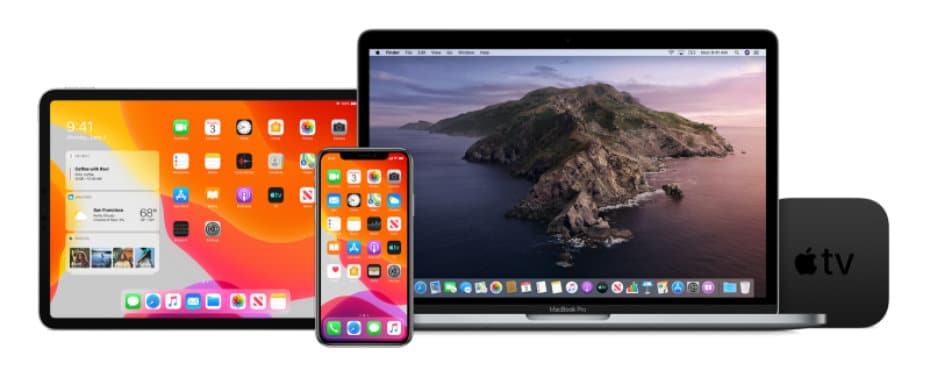
Jika anda berada dalam program beta sehingga keluaran rasmi, apabila anda ingin berhenti menerima versi beta dan hanya memasang yang terakhir, anda hanya perlu melakukan perkara berikut.
Meninggalkan program beta iOS 13, akses ke Tetapan -> Profil dan di sana anda akan menemui yang merujuk kepada versi beta iOS 13. Padamkannya dan anda akan berhenti menerima versi beta.
Untuk berhenti menerima macOS Catalin betauntuk melakukan perkara yang sama, pergi ke Keutamaan Sistem -> Kemas Kini Perisian. Di sana anda akan melihat bahawa anda berada di dalam program beta, tekan butang Butiran dan anda akan melihat menu di mana anda akan mempunyai pilihan untuk Pulihkan nilai lalai. Dengan menekannya anda akan berhenti menerima beta dan anda akan meneruskan kursus kemas kini biasa.
Selesai, semudah itu untuk kembali ke versi iOS dan macOS yang stabil. Sudah tentu, anda sentiasa boleh menyambung kembali ke beta jika anda ingin mencuba perkara yang akan datang.